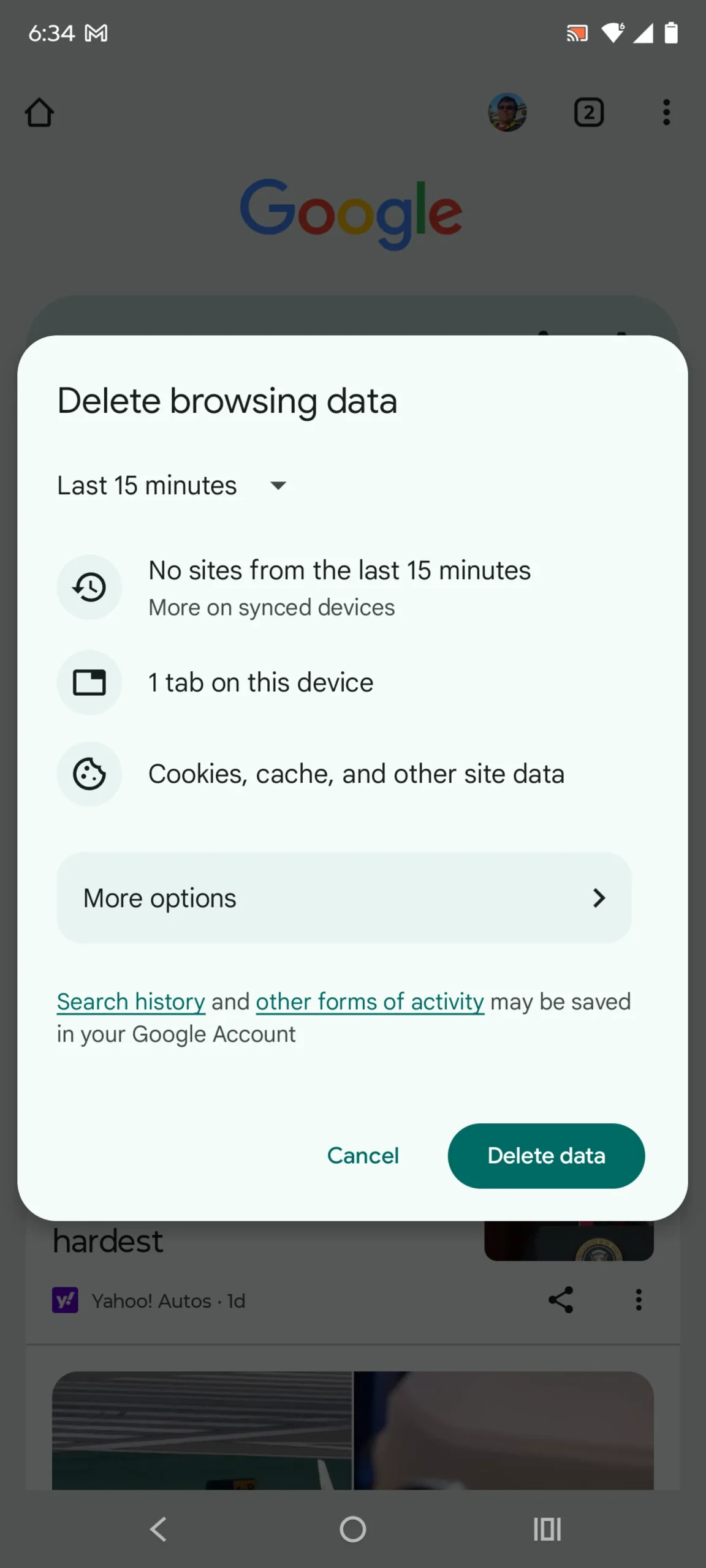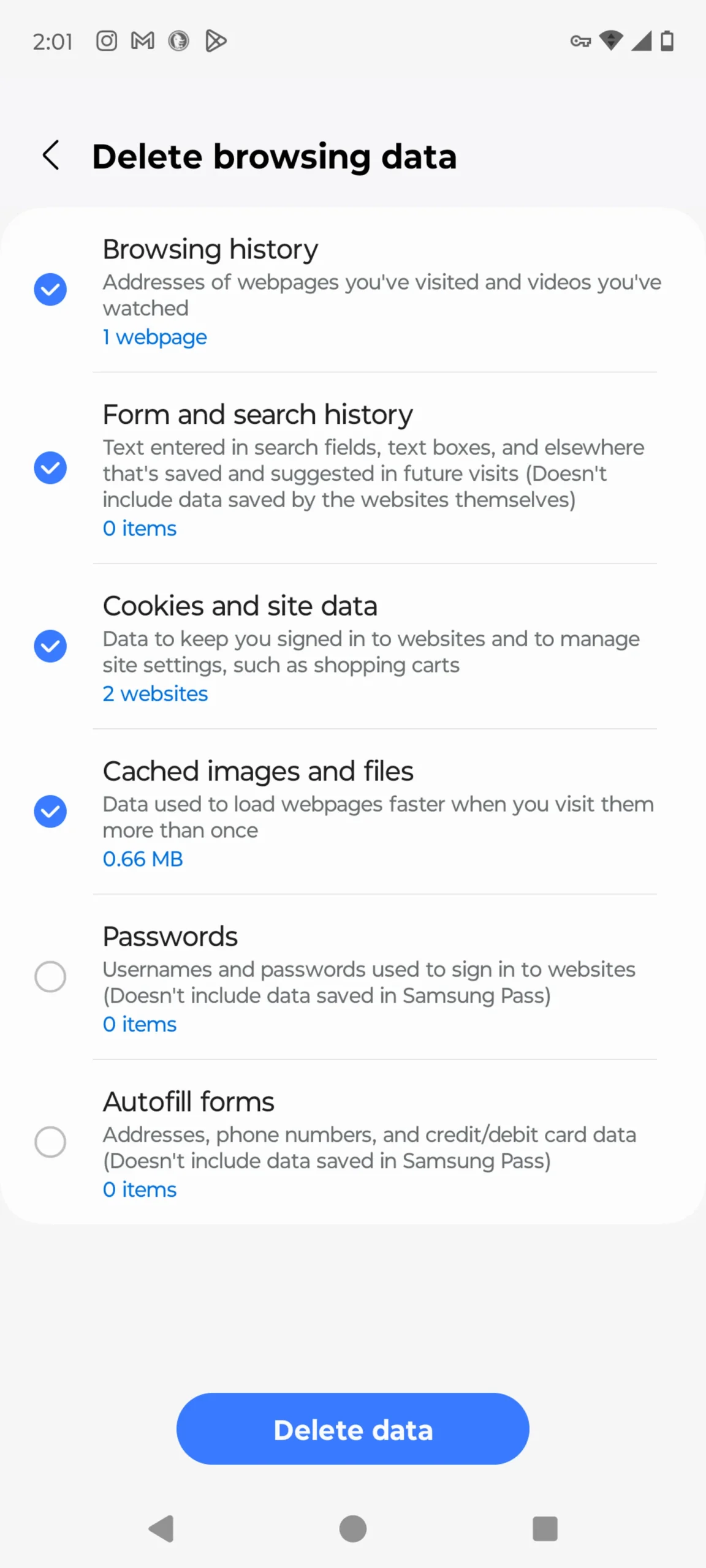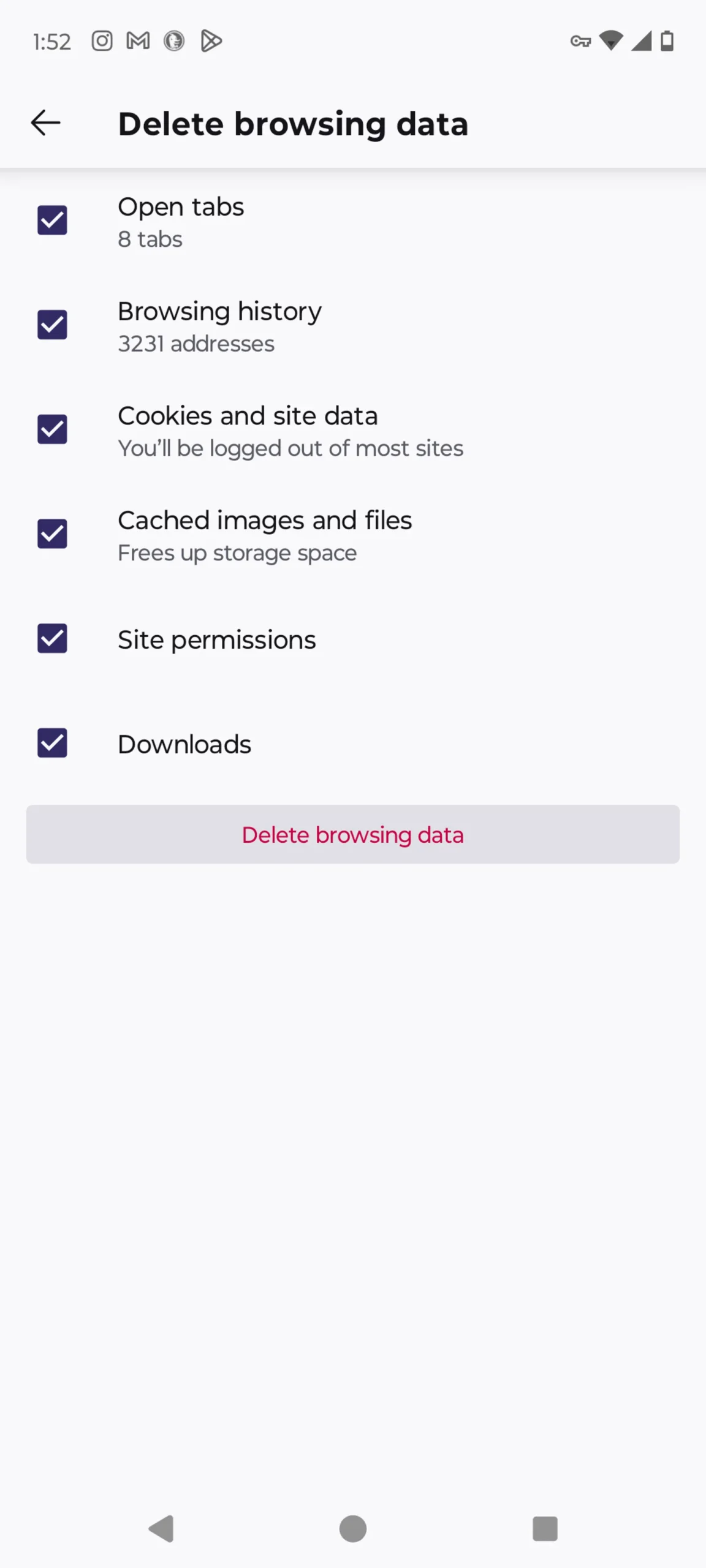توقف عن السماح لبيانات مواقع الويب القديمة وملفات تعريف الارتباط بالتتبع بإبطاء سرعتك. إليك كيفية التصدي لها.
لنكن واقعيين: ربما يُخزّن هاتفك الأندرويد كميات هائلة من البيانات غير المفيدة من جميع المواقع الإلكترونية التي زرتها. صحيح أن بعضها مفيد، مثل إبقاءك مُسجّلاً الدخول إلى مواقعك المُفضّلة. لكن مُعظمها مجرد بيانات غير مرغوب فيها تُثقل ذاكرة التخزين المؤقت وملفات تعريف الارتباط في مُتصفّحك، مما يُبطئه ويُعرّض خصوصيتك للخطر.
الخبر السار هو أنك لست مُضطراً للتعايش مع هذا. سواء كنت تستخدم مُتصفّح Chrome أو Firefox أو Samsung، فإنّ إزالة كل هذه البيانات المُزعجة أمرٌ في غاية السهولة. يُمكنك حتى اختيار حذفها بالكامل أو حذف أحدث البيانات غير المرغوب فيها فقط. توقّف عن السماح لمتصفّحك بجمع البيانات، وامنح هاتفك التنظيف السريع الذي يحتاجه بشدة.
لماذا يجب عليك مسح ملفات تعريف الارتباط وذاكرة التخزين المؤقت بانتظام؟
الكثير مما يتراكم في ملفات تعريف الارتباط وذاكرة التخزين المؤقت هو مجرد بيانات غير مرغوب فيها. قد يكون بعضها قد وصل من مواقع ويب زرتها مرة واحدة فقط. ويبدو أن مواقع أخرى تتتبع سجل تصفحك باستمرار، مما يساعد على عرض إعلانات بناءً على ما تشتريه أو تشاهده على الإنترنت. على سبيل المثال، أتلقى باستمرار إعلانات لشراء نظارات عبر الإنترنت بعد تصفح بعض المتاجر، أو إعلانات أمازون التي تعرض بالصدفة آخر ما في سلة التسوق.
لهذا السبب، يُنصح بمسح ذاكرة التخزين المؤقت من حين لآخر. يسمح لك هذا بإزالة البيانات التي لا تحتاجها على هاتفك، خاصةً إذا كان مُتتبّع بيانات غير معروف ضمن ملفات تعريف الارتباط (كوكيز) على هاتفك. يُعد مسح ذاكرة التخزين المؤقت مشكلة بسيطة: ستحتاج إلى تسجيل الدخول مرة أخرى إلى بعض مواقع الويب المفضلة لديك، ولكنه ثمن زهيد لضمان عدم تراكم بيانات إضافية على هاتفك.
تختلف الخطوات قليلاً حسب نوع الهاتف وتطبيق متصفح الويب الذي تستخدمه. سنشرح أدناه كيفية مسح هذه البيانات لمتصفح جوجل كروم (الافتراضي للعديد من هواتف أندرويد، مثل سلسلة جوجل بيكسل)، ومتصفح سامسونج (غالبًا ما يكون الافتراضي في سلسلة هواتف جالاكسي)، ومتصفح موزيلا فايرفوكس. يمكنك أيضًا الاطلاع على دليلنا المُنفصل حول كيفية مسح ذاكرة التخزين المؤقت على متصفح ويب آيفون، في حال كان لديك بعض أجهزة آبل التي تحتاج إلى تنظيفها.
جوجل كروم
يمكنك حذف ملفات تعريف الارتباط وذاكرة التخزين المؤقت من إصدار أندرويد من جوجل كروم بالنقر أولاً على زر “المزيد” في الزاوية العلوية اليمنى من المتصفح، والمُشار إليه بعمود من ثلاث نقاط، ثم انقر على “حذف بيانات التصفح”. ستظهر قائمة صغيرة تتيح لك تحديد نطاق زمني من آخر 15 دقيقة من البيانات وصولاً إلى “جميع الأوقات”. إذا كانت الخيارات في هذه القائمة السريعة كافية، يمكنك النقر على “حذف البيانات” وتكون بذلك قد انتهيت. أما إذا كنت ترغب في إعدادات أكثر تقدماً، فيمكنك بدلاً من ذلك النقر على “خيارات إضافية”.
تتيح لك قائمة “حذف بيانات التصفح” الموسعة المنبثقة تحديد ما تريد حذفه بشكل أكبر، مع خيارات تشمل سجل التصفح، وملفات تعريف الارتباط وبيانات الموقع، والصور والملفات المخزنة مؤقتاً، وعلامات التبويب، وكلمات المرور المحفوظة، وبيانات نموذج الملء التلقائي، وإعدادات الموقع. يمكنك أيضاً استخدام القائمة المنسدلة “النطاق الزمني” لتحديد الفترة الزمنية التي تريد مسح البيانات فيها. بعد تحديد ما تريد حذفه، انقر على زر “حذف البيانات”.
قد تتلقى إشعارًا إضافيًا إذا اعتبر كروم بعض المواقع “مهمة” بالنسبة لك، وفي هذه الحالة، ستتاح لك فرصة التأكيد قبل إتمام عملية الإزالة. إذا لم تتلقَّ هذا الإشعار، فسيُجري كروم عملية الإزالة فورًا وفقًا لتعليماتك.
إنترنت سامسونج
هناك طريقتان لمسح ذاكرة التخزين المؤقت وملفات تعريف الارتباط لمتصفح إنترنت سامسونج. يمكنك الحذف من داخل المتصفح نفسه أو من خلال تطبيق الإعدادات في هاتفك.
للمسح من خلال تطبيق متصفح إنترنت سامسونج، انقر أولاً على زر الخيارات في أسفل يمين الشاشة (المُمثل بثلاثة خطوط أفقية)، ثم الإعدادات؛ مرر للأسفل حتى تصل إلى “بيانات التصفح الشخصية”، ثم انقر على “حذف بيانات التصفح” لعرض قائمة خيارات الحذف. يمكنك مسح سجل التصفح، وسجل النماذج والبحث، وملفات تعريف الارتباط وبيانات الموقع، والصور والملفات المخزنة مؤقتًا، وكلمات المرور، ونماذج التعبئة التلقائية. بعد النقر على “حذف البيانات”، ستظهر لك رسالة تطلب منك تأكيد اختياراتك قبل الحذف.
يوفر لك تطبيق المتصفح نفسه إمكانية تخصيص ما تريد حذفه. إذا كنت ترغب في الوصول إلى خيارات مماثلة من قائمة إعدادات هاتفك، فافتح تطبيق الإعدادات وانقر على “التطبيقات”، ثم مرر للأسفل حتى تصل إلى “إنترنت سامسونج” وانقر على “التخزين وذاكرة التخزين المؤقت”.
على شاشة التخزين، ستجد خيارين منفصلين لمسح ذاكرة التخزين المؤقت ومسح التخزين. سيؤدي النقر على “مسح ذاكرة التخزين المؤقت” إلى حذفها فورًا، لكن “مسح التخزين” سيُظهر لك رسالة تحذيرية تُحذرك من حذف جميع بيانات التطبيق نهائيًا، بما في ذلك الملفات والإعدادات والحسابات وقواعد البيانات. مع أن هذا الإجراء لا يُحدد ملفات تعريف الارتباط، إلا أنه سيؤدي إلى حذف جميع البيانات المتبقية، مما يُتيح لك إعادة تشغيل متصفح الإنترنت من سامسونج كما لو كان جديدًا.
موزيلا فايرفوكس
كما هو الحال مع جوجل كروم، يمكنك مسح ذاكرة التخزين المؤقت من داخل تطبيق موزيلا فايرفوكس لنظام أندرويد. للوصول إلى هذه الميزة، انقر على زر “المزيد” على يمين شريط العناوين، والذي يُرمز إليه أيضًا بثلاث نقاط عمودية. ثم انقر على “الإعدادات” ومرّر للأسفل إلى “حذف بيانات التصفح”.
من بين المتصفحات الثلاثة التي نناقشها هنا، يُتيح لك فايرفوكس معظم الخيارات ضمن قائمة “حذف بيانات التصفح”، مما يسمح لك أيضًا بحذف أي علامات تبويب مفتوحة موجودة، وسجلّ التصفح، وأذونات الموقع، وحتى مجلد التنزيلات. تأتي هذه الخيارات إلى جانب ملفات تعريف الارتباط والبيانات الجانبية والصور والملفات المخزنة مؤقتًا.
على الرغم من أنه لا يمكنك تحديد نطاق زمني كما هو الحال في كروم، إلا أنه يمكنك تحديد نوع البيانات التي ترغب في إزالتها بدقة أكبر.
يوفر فايرفوكس خيارًا إضافيًا لمن لا يرغبون في الاحتفاظ ببيانات تصفحهم بعد الانتهاء من استخدام التطبيق. داخل الإعدادات، يوجد خيار “حذف بيانات التصفح عند الخروج”، والذي يُلزم فايرفوكس بمسح أي مجموعة من هذه الإعدادات نفسها في كل مرة تُغلق فيها التطبيق. إنها ميزة مفيدة إذا كنت ترغب في الحفاظ على نظافة المتصفح، وتجنب تسليم سجل تصفحك عن طريق الخطأ لأي شخص ربما يكون قد سرق هاتفك أو تمكن من الوصول إليه بطريقة أخرى.